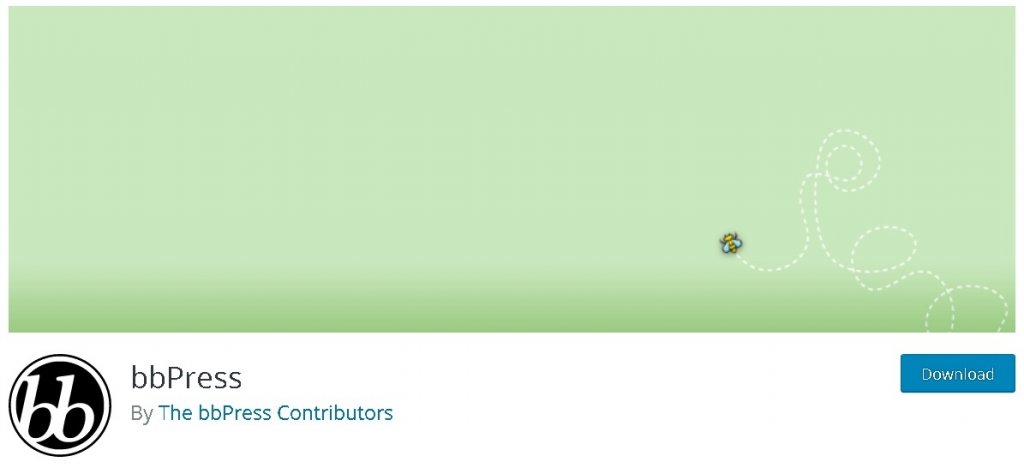オンラインフォーラムは、ユーザーが貢献できるようにするために作成されています。 これらのフォーラムは、ユーザーがアイデアや提案を共有したり、質問したり、解決策を提供したりするコミュニティを開始します。
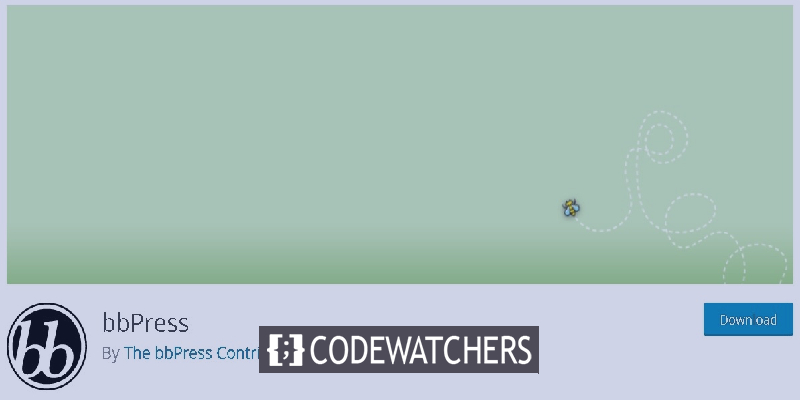
フォーラムは、ブランドに対するエンゲージメントとユーザーの忠誠心を高めるのに役立ちます。 フォーラムに参加しているユーザーは、戻ってきて自分のサイトを他の人に推薦する可能性があります。
このチュートリアルでは、WordPressのフォーラムの重要性と、Webサイト用にフォーラムを作成する方法について説明します。
なぜあなたはオンラインフォーラムを作成する必要があります
- コミュニティの構築:フォーラムは、ユーザーのサポートと所属を可能にする方法です。 ユーザーは、自分や自分の問題を聞いているような人がいると感じると、自分は何かの一部であると感じます。
- エンゲージメントブースター:フォーラムは仮想コミュニティを可能にし、エンゲージメントも促進します。 オンラインの特定のフォーラムで質問をすると、質問に回答してもそのフォーラムに戻り続けると想像してみてください。
- その他の機会:フォーラムは、コースやチュートリアルを提供し、学生がフォーラムで質問について話し合うことができるWebサイトにとって素晴らしいものになる可能性があります。 人気のあるスレッドは、より多くのエンゲージメントとトラフィックにつながる可能性があります。
WordPressのフォーラムの重要性について十分な知識をお持ちであることを願っています。 今、私たちはあなたのウェブサイトのためにそれを作成する方法を進めることができます。
素晴らしいウェブサイトを作成します
最高の無料ページビルダーElementor を使用
今すぐ始めるWordPressでオンラインフォーラムを作成する方法
WordPressでフォーラムを作成する最も簡単で簡単な方法であるbbPressを使用しながら、WordPressにオンラインフォーラムを追加する方法は複数あります。
まず、WordPressにbbPressプラグインをインストールしてアクティブ化し、次にWordPressダッシュボードに移動してフォーラムを押す必要があります。
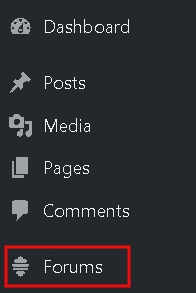
次に、[新規追加]を押す必要があり、編集画面が表示されます。
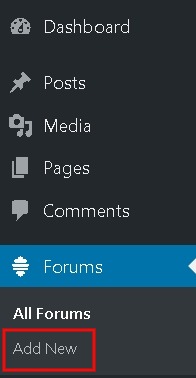
ここで、フォーラムのタイトルと説明を追加できます。
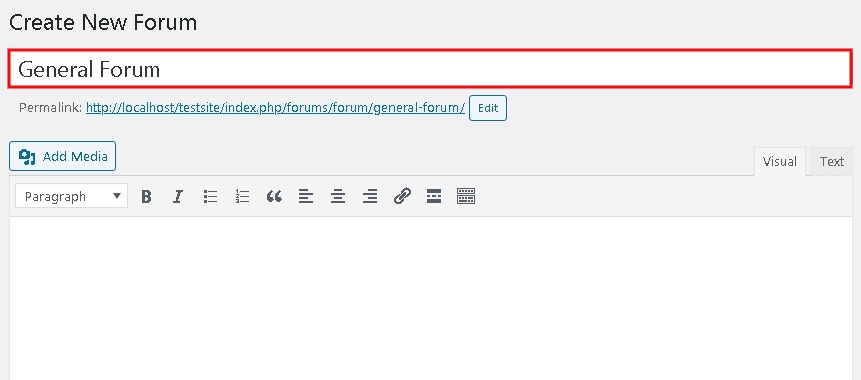
次に、ページを公開してフォーラムを正常に作成できます。 このようにして、必要な数のフォーラムを作成できます。
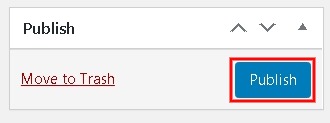
WordPressサイトにフォーラムを表示するには、フォーラムのページを作成する必要があります。 WordPressダッシュボードに移動し、[ページ]タブから[新規追加]を押して、新しいページを追加します。
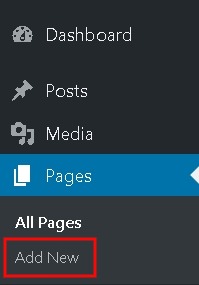
こうしたフォーラムエリアまたは単にフォーラムページとしてあなたのページに適したタイトルを追加して、ページ上のショートコードブロックを追加します。
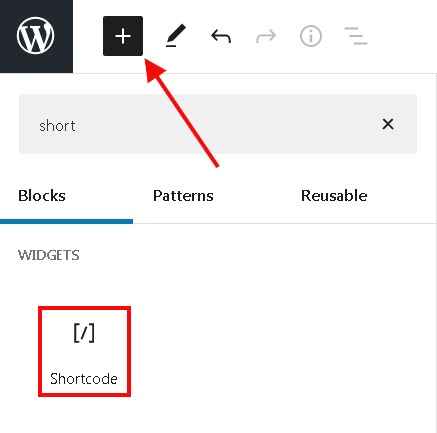
ショートコードブロックに[bbp-forum-index]を貼り付けます。
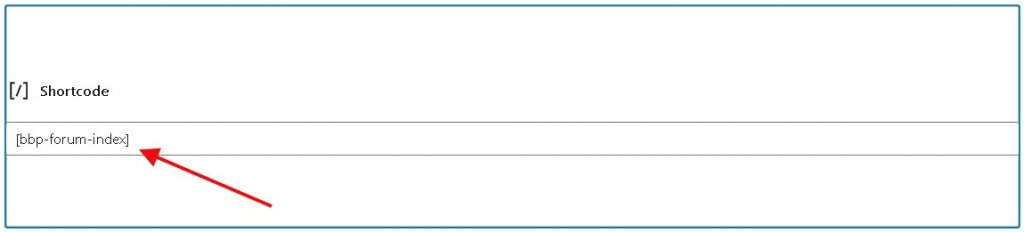
上記のすべての手順が完了したら、先に進んでページを公開します。 ページが公開されたらすぐに、Webサイトにアクセスして、作成したフォーラムを確認できます。

ここで、ユーザーはフォーラムに参加しながら、独自のトピックを追加することができます。
次に、フォーラムをWebサイトのメニューに追加する必要があります。 これにより、ユーザーがフォーラムを見つけやすくなり、参加者が増えます。 続行するには、WordPressメニューに進み、[外観]から[メニュー]に移動する必要があります。

次に、フォーラムページをメニューに追加する必要があります。そのためには、ページパネルでフォーラムを選択し、 [メニューに追加]を押す必要があります。
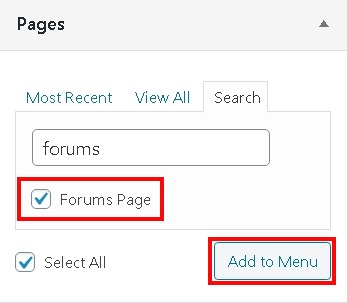
その後、ページがメニューに表示され始めます。
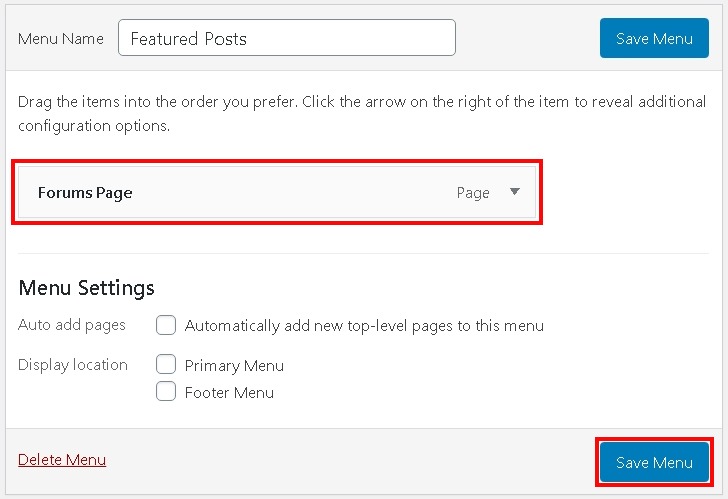
おめでとう! これでプロセスは完了です。 これで、Webサイトにアクセスして、フォーラムが機能しているかどうかを確認できます。
フォーラムをユーザーフレンドリーにする方法
フォーラムを作成したら、訪問者が簡単に参加できるようにするために必要なことがいくつかあります。
まず、 [一般設定]に移動し、下にスクロールして[誰でも登録できます]チェックボックスをオンにします。
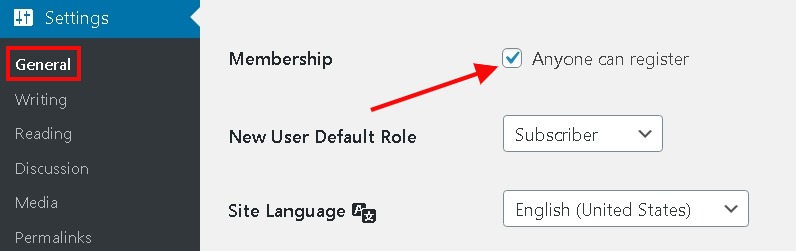
このチェックボックスをオンにすると、新しい訪問者がフォーラムに参加するために登録できるようになります。
次に、登録ページで、ページに移動して[新規追加]を押す必要があります。
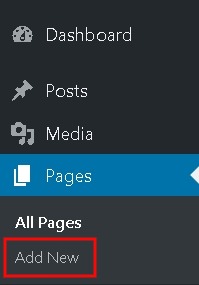
次に、適切なタイトルを選択してから、 [bbp-register]ショートコードを貼り付ける必要があります。
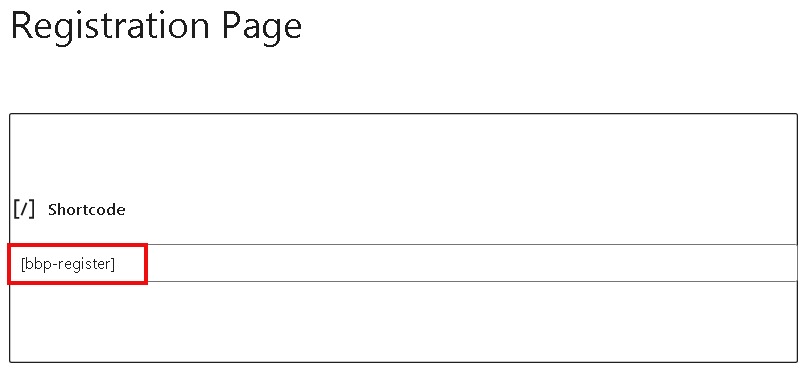
行った変更を保存して、ページを公開します。

次に、ユーザーがパスワードを忘れた場合に古いアカウントにアクセスできるように、[パスワードの紛失]ページを作成する必要もあります。
ここでも、あなたはページに移動して、新しいページを追加し、新しいを追加し、このページのそれぞれの名前を選択する必要があります。
Shortcodeブロックに、 [bbp-lost-pass]ショートコードを貼り付けます。
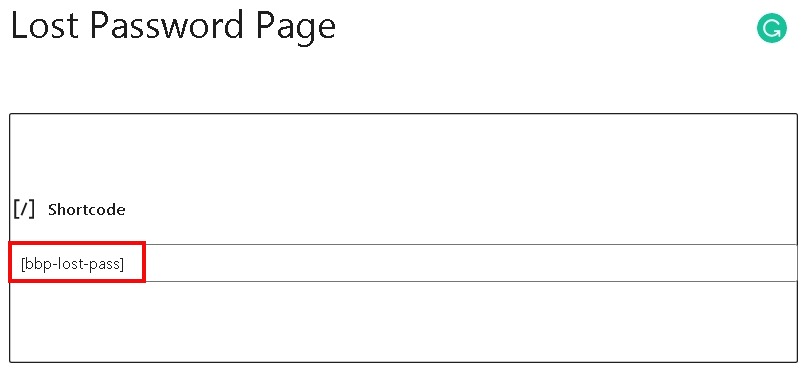
ページを公開して先に進みます。
登録用のページができたので、完全に機能させるためにログインフォームも作成する必要があります。 このログインページでは、ユーザーは自分の資格情報を入力してWebサイトに登録できます。
bbPressには、ログインページに使用できるデフォルトのログインウィジェットがあります。 [外観] 、[ウィジェット]の順に移動します。
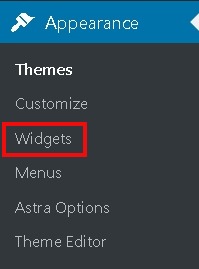
次に、 bbPressログインウィジェットをウィジェット領域の任意の領域にドラッグアンドドロップする必要があります。
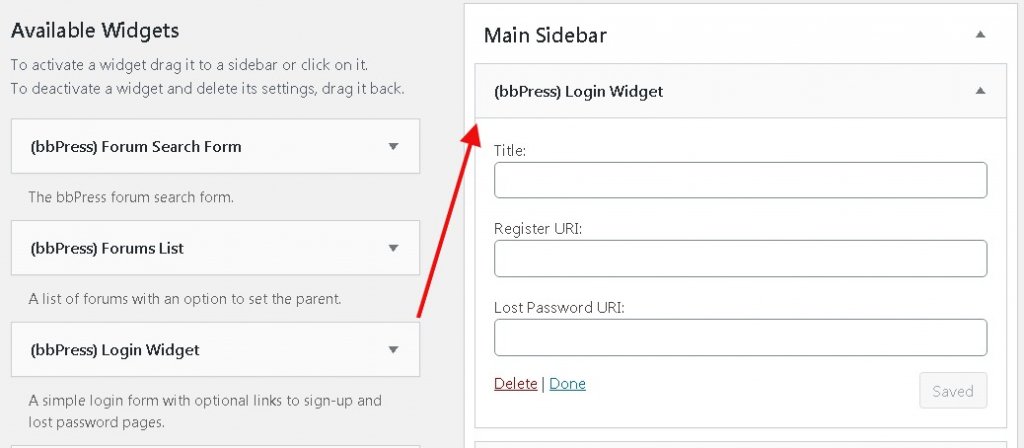
ログインウィジェットを追加したら、[登録]ページと[パスワードの紛失]ページのURLを貼り付ける必要があります。
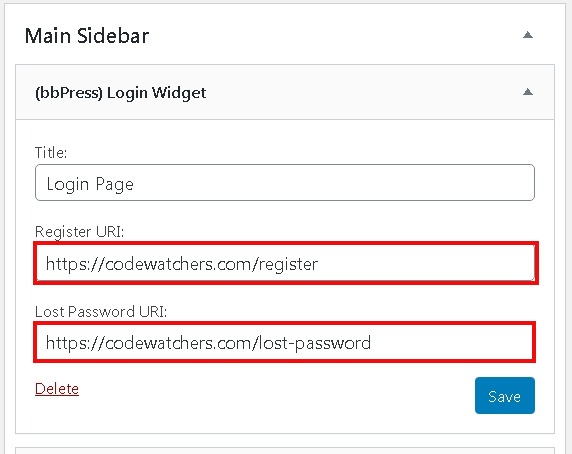
すべての設定を保存し、Webサイトにアクセスして、すべてが正常に機能しているかどうかを確認します。
フォーラムを管理する方法
bbPressを使用すると、フォーラムをカスタマイズするために使用できるさまざまな変更および管理ツールを使用できます。 ただし、ほとんどの場合、デフォルト設定で問題なく機能しますが、必要に応じて変更できる内容を見てみましょう。
[設定] 、 [フォーラム]の順に移動します。
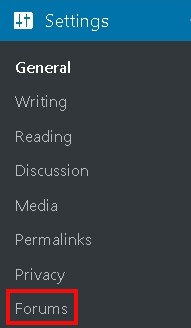
フォーラム設定ページが画面に表示されます。
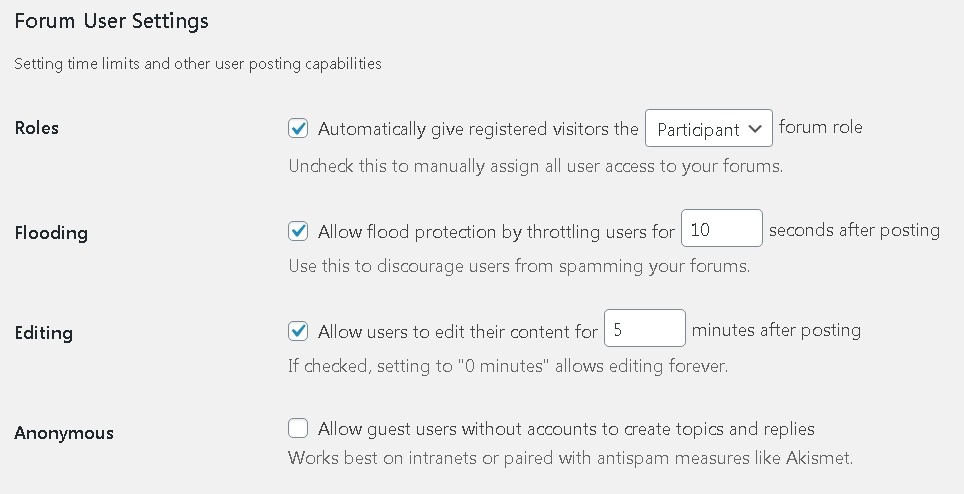
ここでは、登録済みの訪問者の役割を変更できます。 [フラッディング]ボックスに、2つの投稿間のギャップの秒数を入力して、あらゆる種類のスパムを回避できます。
編集オプションを使用すると、ユーザーが投稿を編集できるようにする時間制限を選択できます。 匿名オプションを使用すると、未登録のユーザーが投稿やディスカッションを作成できるようになります。
下にスクロールして、[フォーラムの機能]セクションを確認します。
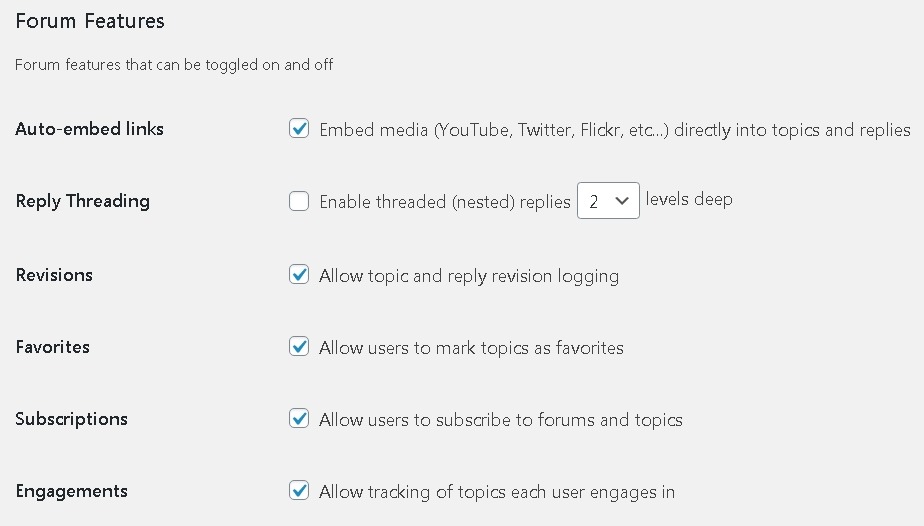
デフォルトではすべてのボックスがオンになっていますが、必要に応じて設定を変更できます。
以下のフォーラム表示機能では、フォーラムページに多数の投稿を表示することを選択できます。
以下のフォーラムテーマパッケージでは、ページごとのトピックと返信の数を選択できます。
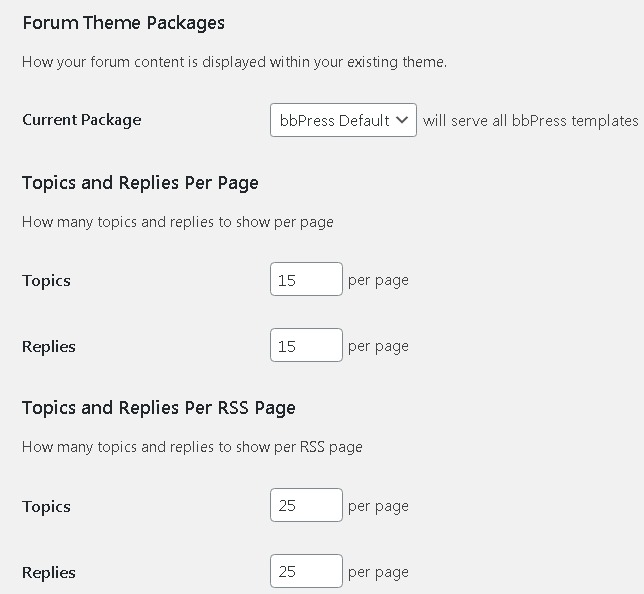
次に、フォーラムルートスラッグを使用すると、さまざまなセクションやフォーラムページのURLスラッグを選択できます。
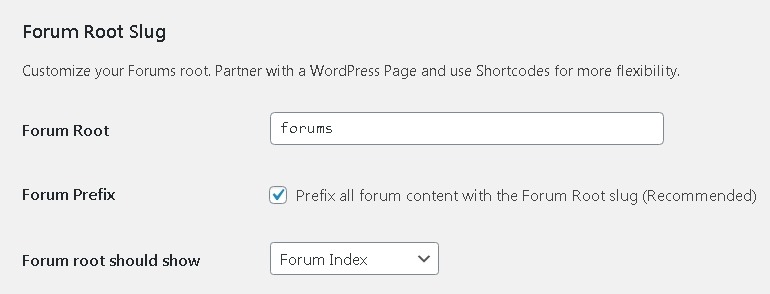
デフォルトでは、URLはSEOフレンドリーですが、必要に応じて変更できます。 変更に満足したら、必ず保存してください。
これはあなたがあなたのウェブサイトのためのフォーラムを作成することができる方法です。 プロセスのあらゆる側面についてうまく説明できたことを願っています。 私たちの投稿についてさらに最新情報を入手するには、FacebookとTwitterでフォローしてください。